Cara Geser Ke DM

Meskipun dulunya dikaitkan dengan mengejar seseorang yang membuat Anda tertarik, “meluncur ke DM” kini menjadi istilah yang lebih luas untuk menghubungi seseorang melalui media sosial.
Tidak ada yang suka diinterupsi saat menonton video online, terutama ketika Error Loading Player: No Playable Sources Found menyebabkan kesalahan yang menghalangi. Error Loading Player: No Playable Sources Found Error tidak diragukan lagi sangat mengganggu. Namun, ketika tiba-tiba muncul selama sesi hiburan kami dan menjadi tak tertahankan, maka itu mengarah pada tingkat frustrasi yang tinggi.

Pesan Error Loading Player: No Playable Sources Found yang dihadapi oleh banyak pengguna saat mereka menonton video apa pun. Mari kita lihat apa itu Error Loading Player error, mengapa hal itu terjadi, dan bagaimana kita bisa memperbaikinya.
Isi
Mengapa Error Loading Player: No Playable Sources Found Terjadi Error?
Error Loading Player : No Playable Sources Found adalah pesan yang muncul saat video Anda akan diputar. Ini adalah masalah umum yang dihadapi oleh orang-orang yang terjadi karena masalah yang terjadi pada saat memuat video online apa pun di browser. Meskipun koneksi internet bagus, Anda mungkin menghadapi masalah dalam menonton video online karena beberapa alasan yang menyebabkan Error Loading Player: No Playable Sources Found error. Ada tiga alasan utama di balik ini. Ini adalah:
1 – Cache Browser Anda : Memori cache browser yang berlebihan adalah salah satu alasan utama di balik Pesan Error Loading Player ini, yang dapat menghambat sesi streaming video Anda.
2 – Versi Peramban yang Kedaluwarsa: Video online juga dapat terhalang untuk diputar di peramban karena versi aplikasi yang lebih lama, yang tidak memiliki fitur baru di dalamnya. Jadi, jika Anda lupa memperbarui browser Anda ke versi yang lebih asli, maka Anda mungkin menghadapi kesalahan ini karena alasan yang sama.
3 – Flash Drive Versi Lama: Flash drive versi lama dianggap sebagai penyebab utama penyebab Error Loading Player: No Playable Sources Found. Jadi, jika Anda tidak dapat menonton video online, maka flash drive lama Anda mungkin menjadi penyebabnya.
Karena sekarang Anda mengetahui alasan signifikan di balik pesan kesalahan, kami dapat melanjutkan untuk melihat cara memperbaikinya.
Bagaimana Memperbaiki Error Loading Player: No Playable Sources Found Error?
Sekarang saatnya untuk meninggalkan semua kekhawatiran, karena ini hanya masalah kecil yang dapat diperbaiki dengan sangat mudah. Kami memiliki beberapa latihan yang terdiri dari langkah-langkah sederhana yang dapat Anda ikuti dengan sangat cepat untuk menghilangkan pesan Error Loading Player ini.
Solusi 1: Instal ulang Adobe Flash Player
Metode ini adalah cara yang paling banyak diadopsi untuk menghilangkan pesan kesalahan Error Loading Player: No Playable Sources Found ini. Karena versi lama dari flash drive adalah alasan utama, yang menyebabkan masalah, dengan demikian, dengan memperbarui atau menginstal ulang, ini dapat membantu Anda untuk bebas dari kesalahan ini. Langkah-langkah di bawah ini akan memandu Anda untuk mencapai hal yang sama.
Langkah 1: Pertama, buka Control Panel Anda juga dapat Menggunakan pintasan: Tekan tombol Windows + X bersama-sama di PC Anda.
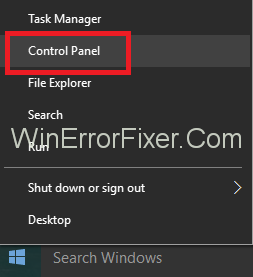
Langkah 2: Lalu, buka Programs diikuti dengan mengklik Uninstall a Program .
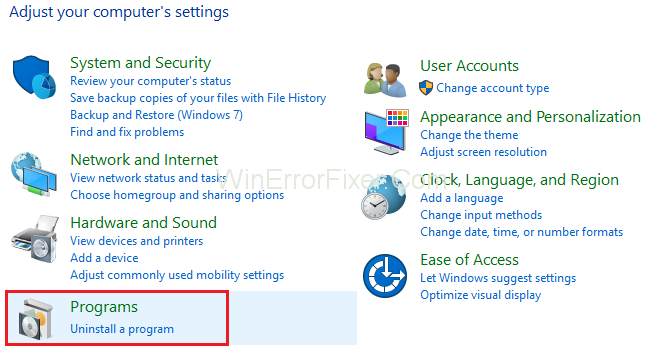
Langkah 3: Setelah itu, cari Adobe Flash Player dan Uninstall Adobe Flash Player .
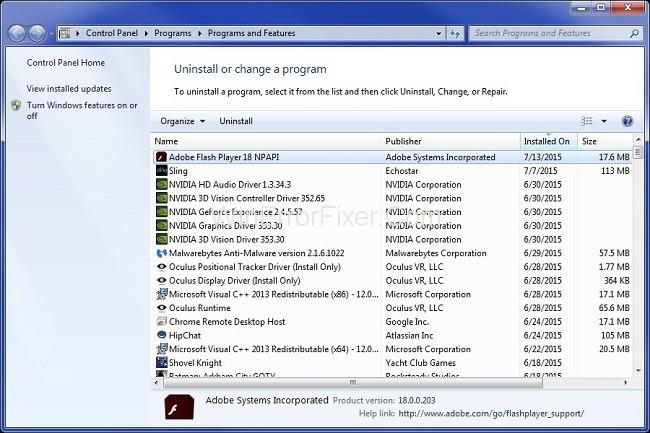
Langkah 4: Kemudian, navigasikan ke situs resmi Adobe Flash Player dan unduh.
Langkah 5: Sekarang, versi adobe flash yang sesuai dengan konfigurasi OS Anda akan secara otomatis ditampilkan di sisi kiri layar.
Langkah 6: Anda juga dapat memilih untuk mengunduhnya dengan beberapa konfigurasi lain. Klik Perlu Flash Player untuk komputer lain? dan ikuti petunjuk di layar.
Langkah 7: Setelah itu, klik Instal sekarang jika Anda ingin melanjutkan dengan konfigurasi yang terdeteksi secara otomatis.
Langkah 8: Akhirnya, instal ulang lagi dengan mengikuti petunjuk di layar. Sekarang restart sistem Anda dan lihat apakah kesalahannya hilang atau tidak.
Jika Error Loading Player: No Playable Sources Found masih muncul di layar Anda, Anda dapat memilih metode lain untuk menghilangkannya. Cara selanjutnya adalah sebagai berikut:
Solusi 2: Hapus Riwayat Peramban
Metode ini terutama bagi mereka yang menggunakan Google Chrome sebagai browser. Anda dapat menghentikan pesan kesalahan dengan membersihkan cache penjelajahan chrome Anda. Seperti yang disebutkan sebelumnya bahwa jika cache penjelajahan Anda kelebihan beban, maka Anda mungkin mengalami kesalahan ini. Untuk menghapus memori cache ikuti langkah-langkah berikut:
Langkah 1: Pertama-tama, buka Google Chrome komputer Anda dan tekan tiga titik di sudut kanan atas layar.
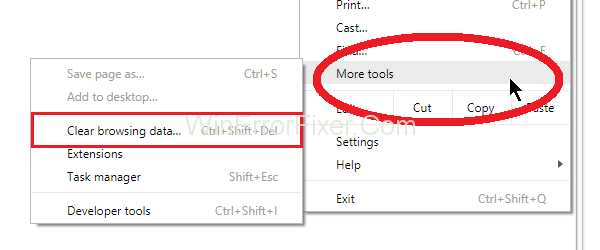
Langkah 2: Sekarang, buka More Tools, diikuti oleh Clear Browsing Data .
Langkah 3: Setelah itu, pilih Rentang Waktu yang Anda inginkan untuk menghapus cache browser dan kemudian pilih semua opsi yang diperlukan.
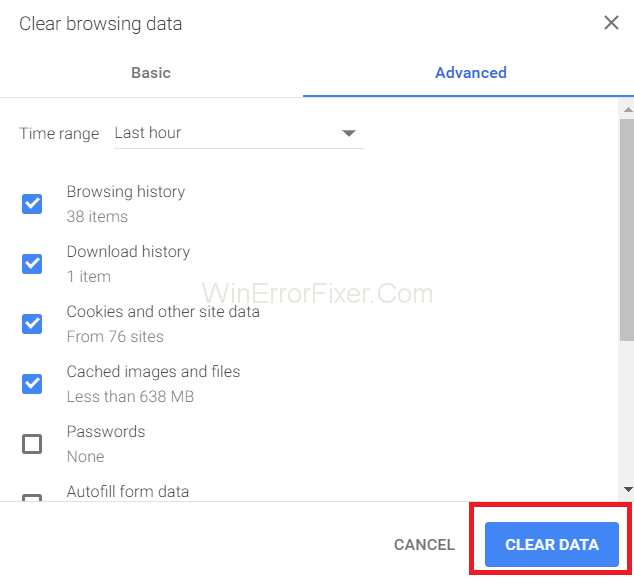
Langkah 4: Terakhir, klik Clear Data dan tunggu beberapa menit.
Sekarang tutup chrome dan restart. Ini mungkin telah memecahkan masalah Anda, dan karenanya Anda sekarang dapat menikmati video online Anda tanpa gangguan apa pun.
Solusi 3: Perbarui Peramban Google Chrome
Jika mengosongkan cache tidak berhasil, Anda dapat mencoba cara lain untuk menghilangkan kesalahan. Jika Anda menggunakan Google Chrome, memperbarui aplikasi mungkin menghentikan munculnya kesalahan. Oleh karena itu, unduh chrome versi terbaru lalu instal untuk menghapus notifikasi Error Loading Player: No Playable Sources Found. Untuk melakukannya, ikuti langkah-langkah di bawah ini:
Langkah 1: Pertama-tama, buka Google Chrome lalu tekan tiga titik di sudut kanan atas layar. Setelah itu, buka Bantuan → Tentang Google Chrome.
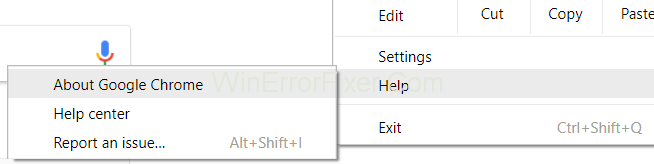
Langkah 2: Kemudian, jika ada pembaruan yang tersedia, pembaruan akan secara otomatis mulai diperbarui.
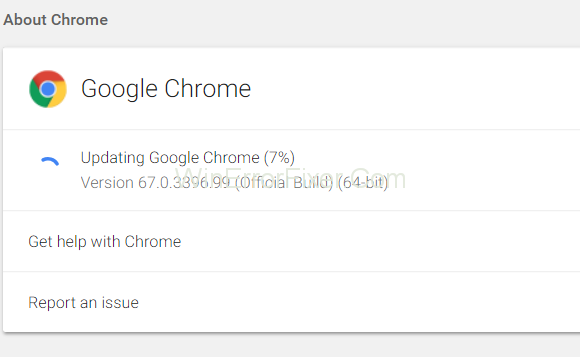
Langkah 3: Terakhir, pastikan untuk Luncurkan kembali setelah unduhan selesai.
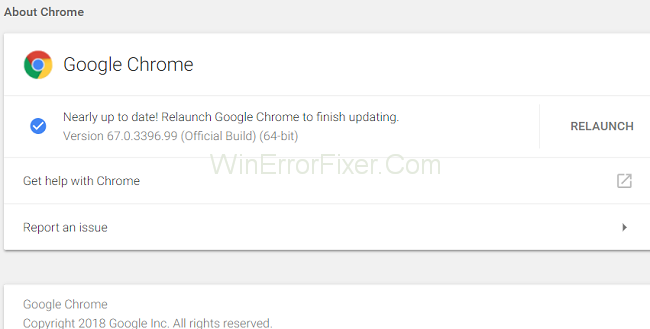
Meluncurkannya kembali akan memastikan bahwa perubahan yang dibuat terjadi sehingga Anda dapat menikmati Video dan Audio Online tanpa gangguan apa pun.
Solusi 4: Tambahkan Pengecualian Flash
Anda juga dapat menghapus kesalahan dengan menambahkan pengecualian flash. IT mungkin akan menghentikan pemberitahuan Error Loading Player: No Playable Sources Found. Untuk menambahkan pengecualian flash, ikuti langkah-langkah di bawah ini:
Langkah 1: Pertama-tama, buka Google Chrome di PC Anda.
Langkah 2: Kemudian, klik Ikon Menu, diikuti oleh Pengaturan .
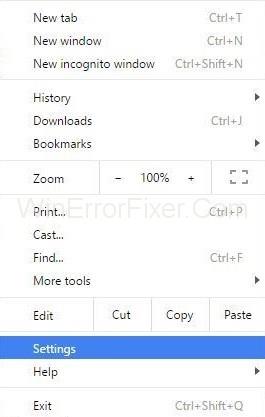
Langkah 3: Setelah itu, gulir ke bawah lalu klik Pengaturan Lanjut .
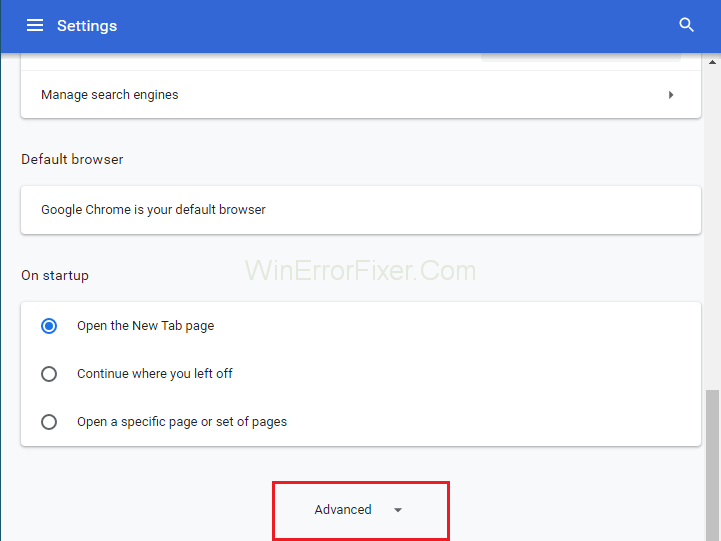
Langkah 4: Kemudian, temukan Pengaturan Konten di bawah bidang Privasi .
Langkah 5: Terakhir, cari fitur Flash . Di sini Anda dapat menambahkan situs web apa pun ke dalam daftar.
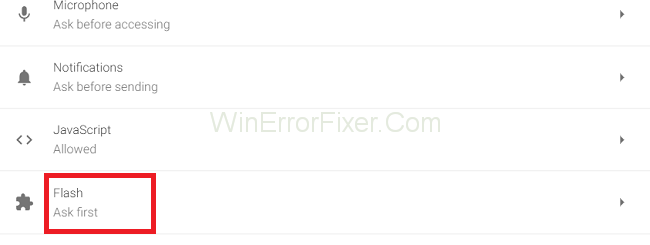
Itu saja yang perlu Anda lakukan.
Solusi 5: Perbarui Windows ke Versi Terbaru
Versi windows yang kedaluwarsa adalah penyebab utama di balik banyak masalah yang mungkin Anda hadapi dengan sistem Anda. Dengan demikian, karena Error Loading Player ini juga bisa terjadi. Jadi solusi terbaik untuk masalah ini adalah memperbarui windows ke versi terbaru.
Langkah 1: Pertama-tama, tekan tombol Windows + I secara bersamaan.
Langkah 2: Kemudian, jendela Pengaturan Sistem akan terbuka. Setelah itu, klik Perbarui & Keamanan .
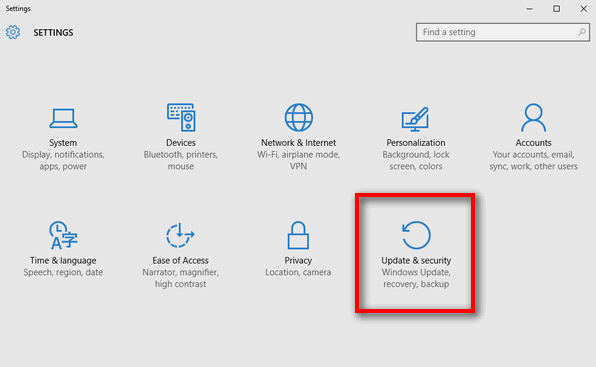
Langkah 3: Kemudian, klik Periksa Pembaruan .
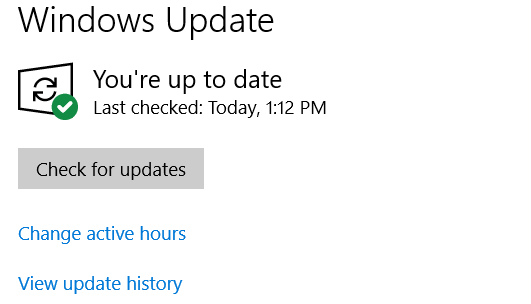
Langkah 4: Setelah itu, cari pembaruan yang tersedia dan unduh.
Langkah 5: Akhirnya, restart sistem Anda dan periksa kesalahannya.
Metode ini mungkin akan menghentikan pemberitahuan kesalahan ini, bersamaan dengan itu, ini juga akan menyelesaikan masalah lain di sistem Anda.
Solusi 6: Masuk ke Safe Mode Menggunakan Jaringan
Jika masalah Anda belum terpecahkan dengan metode di atas, Anda dapat mencobanya lagi setelah meletakkan komputer Anda dalam Safe Mode with Networking . Langkah-langkah di bawah ini akan memandu Anda untuk me-reboot komputer Anda ke Safe Mode with Networking:
Langkah 1: Pertama, Tekan tombol Windows + R secara bersamaan.
Langkah 2: Kemudian jendela Run akan muncul. Setelah itu, ketik " msconfig " di sini dan tekan OK .
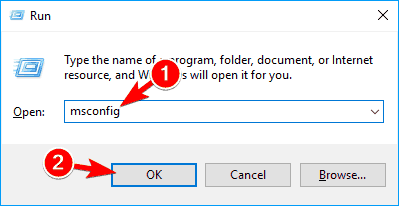
Langkah 3: Lalu, buka tab Boot di jendela System Configuration .
Langkah 4: Diikuti oleh, centang kotak Safe boot di bawah opsi Boot. Juga, periksa fitur Jaringan di bawahnya.
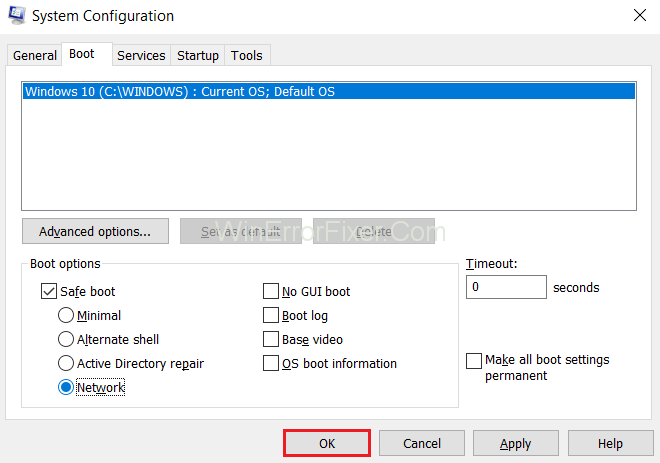
Langkah 5: Pastikan untuk menyimpan perubahan dan kemudian restart sistem Anda. Itu saja.
Solusi 7: Periksa Virus
Terkadang, situs web individu juga dapat berisi virus di dalamnya. Jadi, setiap kali kami membuka situs itu untuk menonton video atau konten apa pun, virus memasuki sistem kami dan merusaknya. Malware dan virus ini dapat menjadi ancaman bagi sistem Anda, yang menyebabkan banyak kesalahan, termasuk kesalahan yang satu ini. Bahkan jika Anda memiliki anti-virus yang terinstal di sistem Anda, disarankan untuk memeriksa keamanan sistem Anda . Anda selalu dapat menonaktifkan sementara aplikasi anti-virus Anda.
Kami menyarankan Anda mengunduh Windows Firewall di sistem Anda. Ini adalah opsi yang paling tepat karena Firewall terus memeriksa situs web semacam itu yang dapat membahayakan sistem Anda. Apalagi ini adalah aplikasi gratis. Jadi cepat unduh dan selamatkan komputer Anda dari kerusakan. Ini juga akan membantu Anda menghilangkan pemberitahuan Error Loading Player: No Playable Sources Found.
Solusi 8: Matikan ActiveX Filtering (Hanya untuk Pengguna Internet Explorer)
Langkah 1: Pertama, buka Internet Explorer di PC Anda.
Langkah 2: Setelah itu, klik ikon Gear dari sudut kanan atas dan kemudian pergi ke Safety → ActiveX Filtering dari menu.
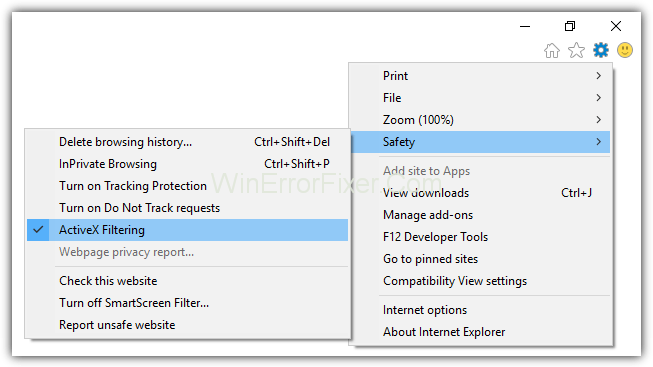
Langkah 3: Terakhir, hapus centang ActiveX Filtering jika dicentang.
Ini adalah cara yang mudah tetapi sangat efektif yang dapat menyelesaikan masalah Anda hanya dalam beberapa menit.
Solusi 9: Pastikan untuk Mengaktifkan Flash Browser
Dalam beberapa kasus, aplikasi menonaktifkan Flash, yang mengarah ke pesan Error Loading Player: No Playable Sources Found karena Flash diperlukan oleh beberapa situs web untuk melakukan streaming video mereka. Jadi, mengaktifkannya akan menyelesaikan masalah Anda sampai batas tertentu. Untuk melakukannya, ikuti langkah-langkah di bawah ini:
Langkah 1: Pertama-tama, di browser Chrome, ketik "chrome://settings/content/flash" di bilah pencarian.
Langkah 2: Dan kemudian, klik opsi Ask first (disarankan).
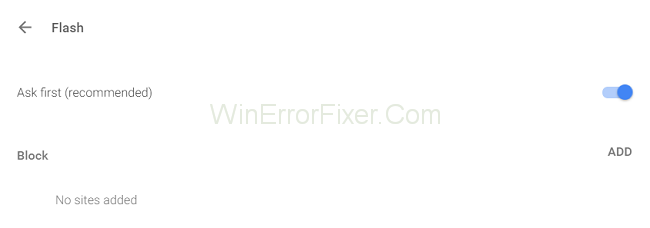
Ini hanya metode 2 langkah yang hanya membutuhkan 2 menit untuk menyiratkan dan menyelesaikan kesalahan Pemuatan Pemutar Tidak Ada Sumber yang Dapat Diputar Ditemukan kesalahan.
Baca juga:
Kesimpulan
Dalam artikel tersebut, kami membahas berbagai metode untuk menghapus notifikasi Error Loading Player: No Playable Sources Found. Anda dapat memilih salah satu metode yang paling cocok untuk Anda.
Meskipun dulunya dikaitkan dengan mengejar seseorang yang membuat Anda tertarik, “meluncur ke DM” kini menjadi istilah yang lebih luas untuk menghubungi seseorang melalui media sosial.
Jika kapal Anda saat ini tidak dapat memotongnya saat Anda melintasi alam semesta Starfield, inilah saatnya untuk beralih ke kapal yang dapat melakukan pekerjaan itu. Namun, Starfield adalah
Kapal Anda adalah bagian utama dari pengalaman Starfield Anda. Anda akan tinggal di dalamnya, bertarung di dalamnya, dan menjelajah di dalamnya. Gim ini memungkinkan Anda untuk memutakhirkannya sesuka Anda
Photopea adalah editor foto dan grafis online yang memungkinkan pengguna mengedit gambar mereka tanpa perlu berlangganan aplikasi yang mahal. Ini dapat berfungsi sebagai
Karena ponsel Apple hanya dilengkapi dengan sejumlah penyimpanan internal yang tidak dapat diperluas, Anda mungkin akan kehabisan ruang dengan cepat. Pada titik tertentu, Anda mungkin melakukannya
Saat Anda membuat daftar, poin-poin bisa berguna. Mereka memisahkan semuanya dengan rapi dan memungkinkan Anda mengatur informasi. Anda dapat memasukkan peluru
Pernahkah Anda mencari cara untuk mempercantik rumah Anda di Terraria? Mendapatkan penggergajian kayu adalah salah satu cara paling nyaman untuk melengkapi rumah Anda dengan ini
Pelajari cara mengekspor dari Garageband ke MP3 di Mac, iPhone, atau iPad Anda, termasuk wilayah tertentu, dalam panduan ini.
Blok telah menjadi bagian integral dari franchise Super Mario Bros sejak dimulai. Mereka sering kali menyembunyikan koin dan power-up di dalamnya atau membantu Anda menavigasi setiap level.
Hisense adalah merek yang semakin populer dalam hal teknologi Smart TV. Mereka memproduksi unit LED dan ULED (Ultra LED) yang hemat anggaran
Cari tahu cara mudah mengubah nama tema WordPress dan menyesuaikan situs web agar sesuai dengan merek Anda
Panduan lengkap untuk membeli atau memperdagangkan Headless Head eksklusif, yang terkenal dengan efek dekoratifnya yang unik, di Roblox.
Jika Anda mencoba menjarah atau menyita kapal di Starfield, Anda harus terlebih dahulu memastikan kapal tersebut tidak dapat lolos dari pertarungan. Menonaktifkan mesin kapal adalah salah satu pemicunya
Microsoft Excel, yang terkenal dengan kemampuannya melakukan perhitungan yang rumit, juga dapat membantu pembagian sederhana. Ini bisa berguna dalam situasi kehidupan nyata,
Saat Anda menggunakan iPhone dan aplikasi mulai mogok atau melambat secara signifikan, biasanya Anda memulai ulang perangkat agar perangkat berfungsi kembali dengan baik. Tetapi
Siapa pun yang pernah online mungkin pernah menemukan pop-up yang bertuliskan, “Situs ini menggunakan cookie.” Anda selalu diberikan pilihan untuk menerima semuanya
Menghitung data dalam jumlah besar di Excel bisa sangat melelahkan dan memakan waktu, itulah sebabnya otomatisasi sangat membantu. Jika Anda rutin menggunakan Excel, Anda akan melakukannya
Apakah sudah waktunya mengganti tali jam Apple Watch Anda? Kami akan menunjukkan cara melepas tali Apple Watch Anda dalam tutorial bermanfaat ini.
Pop-up web telah menjadi sangat identik dengan halaman yang tidak diinginkan sehingga sebagian besar browser memblokirnya secara default. Namun, sesekali, sebuah situs mungkin memiliki
Sims 4 adalah angsuran terbaru dari franchise game yang dimulai hampir 20 tahun lalu. Saat ini, ia menawarkan fitur dan pengaturan tersembunyi untuk diberikan kepada pengguna


















